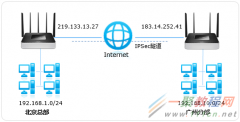TP-Link路由器192.168.1.1打不开怎么办?TP-Link路由器192.168.1.1打不开的解决方法,接下来电脑技术网的小编就为大家简单介绍一下吧,希望可以帮助到大家!
方法一:正确设置电脑IP地址
这里以Windows XP系统为例进行介绍,Windows 7和Windows 8系统的设置方法,请点击阅读文章:电脑自动获取(动态)IP设置方法
1、右击“网上邻居”——>点击“属性”

2、右击“本地连接”——>点击“属性”

3、选择“Internet协议(TCP/IP)”—>点击“属性”或者双击

3、选择“自动获得IP地址”和“自动获得DNS服务器地址”——>点击“确定”。


![tplink[WVR/WAR系列] Web认证设置指南](http://www.tagxp.com/uploads/allimg/c170705/14c25P1963130-2W305_lit.png)

![[TL-WDA5532RE] 如何使用手机设置无线扩展器?](http://www.tagxp.com/uploads/allimg/c170705/14c25P2T1350-20M46_lit.png)
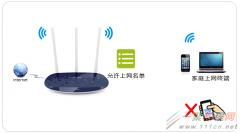

![tplink[TL-WDA7532RE] 如何使用手机设置无线扩展器?](http://www.tagxp.com/uploads/allimg/c170705/14c25P4393350-B3J_lit.jpg)